思源笔记导入pdf文件的方法
时间:2022-12-05 16:20:26作者:极光下载站人气:1212
平时大家可能会遇到很多的事情,也会编辑很多重要的文档,那么可以通过这款软件将自己电脑中的保存的文档进行导入进来进行查看和保存,比如自己平时会编辑很多的PDF文件,想要将PDF文件添加到该笔记中进行保存,那么你可以通过插入图片或文件功能将自己需要保存的PDF文件添加进来即可,首先我们可以新建一个PDF文件,之后导入到该文档页面中后就会自动保存,你可以在该页面中进行编辑PDF文件的内容,下方是关于如何使用思源笔记的具体操作方法,有需要的小伙伴可以看看,希望可以帮助到大家。
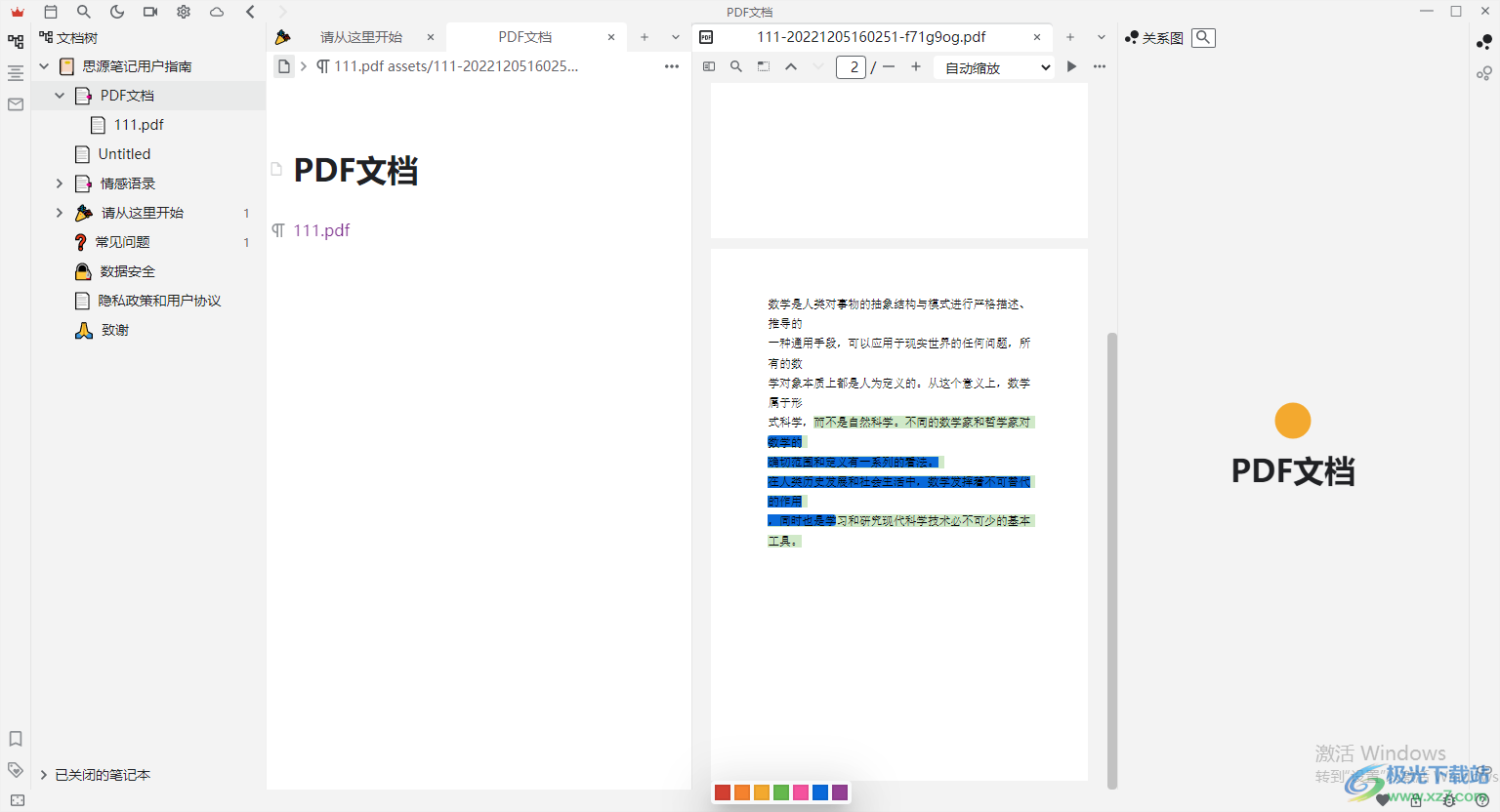
方法步骤
1.找到电脑桌面上安装好的思源笔记,然后将其双击打开进入到页面中,在页面的左侧选择自己想要将PDF文档导入进来存放的位置,这里直接选择新建PDF文档到【思源笔记用户】下,点击加号即可新建文档。
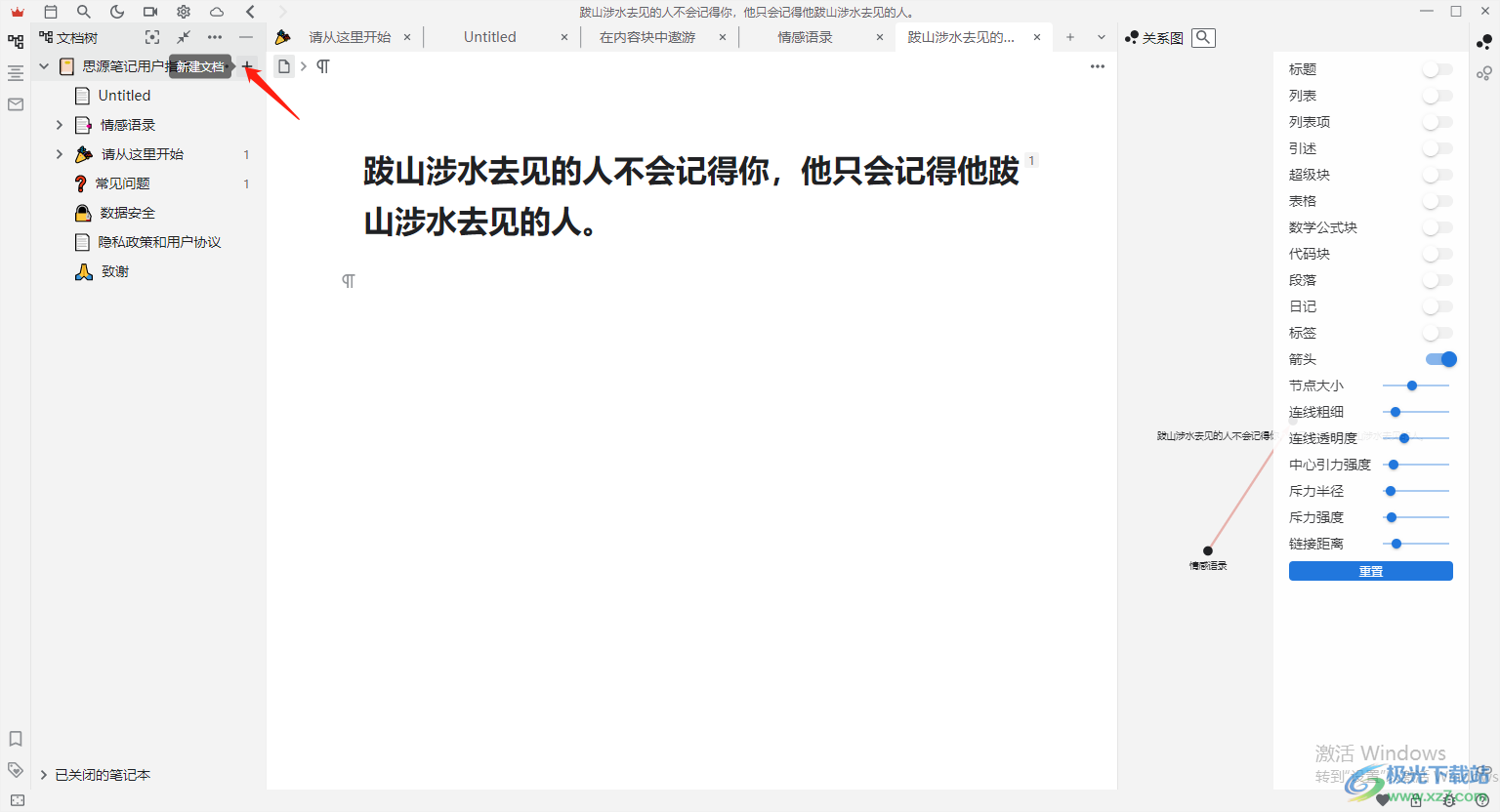
2.在新建文档的页面中我们可以输入标题,直接将标题输入为PDF文档,这样比较直观一点。
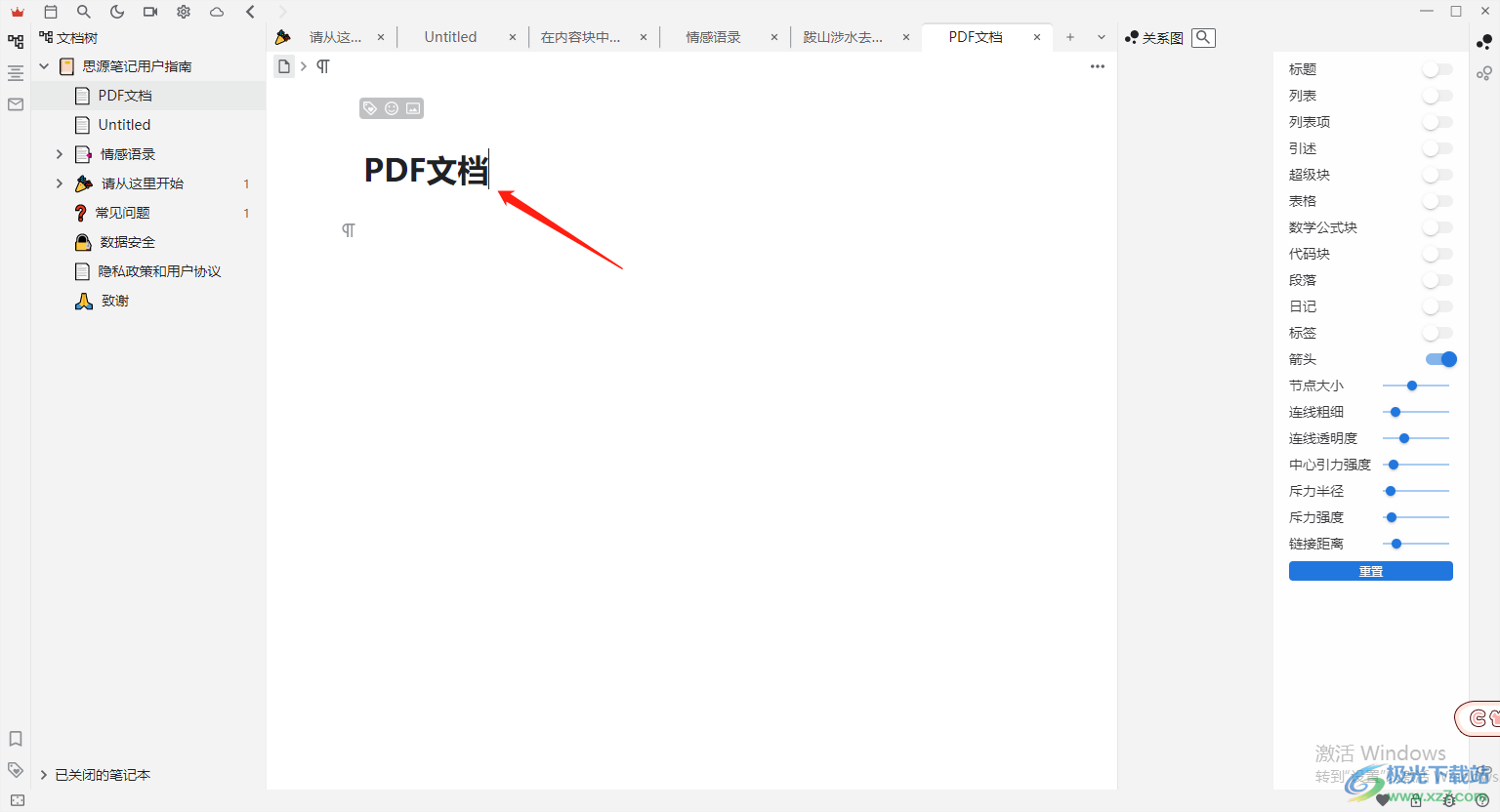
3.接着在该页面中点击右上角的三个点,选择【插入图片或文件】选项进入到页面中。
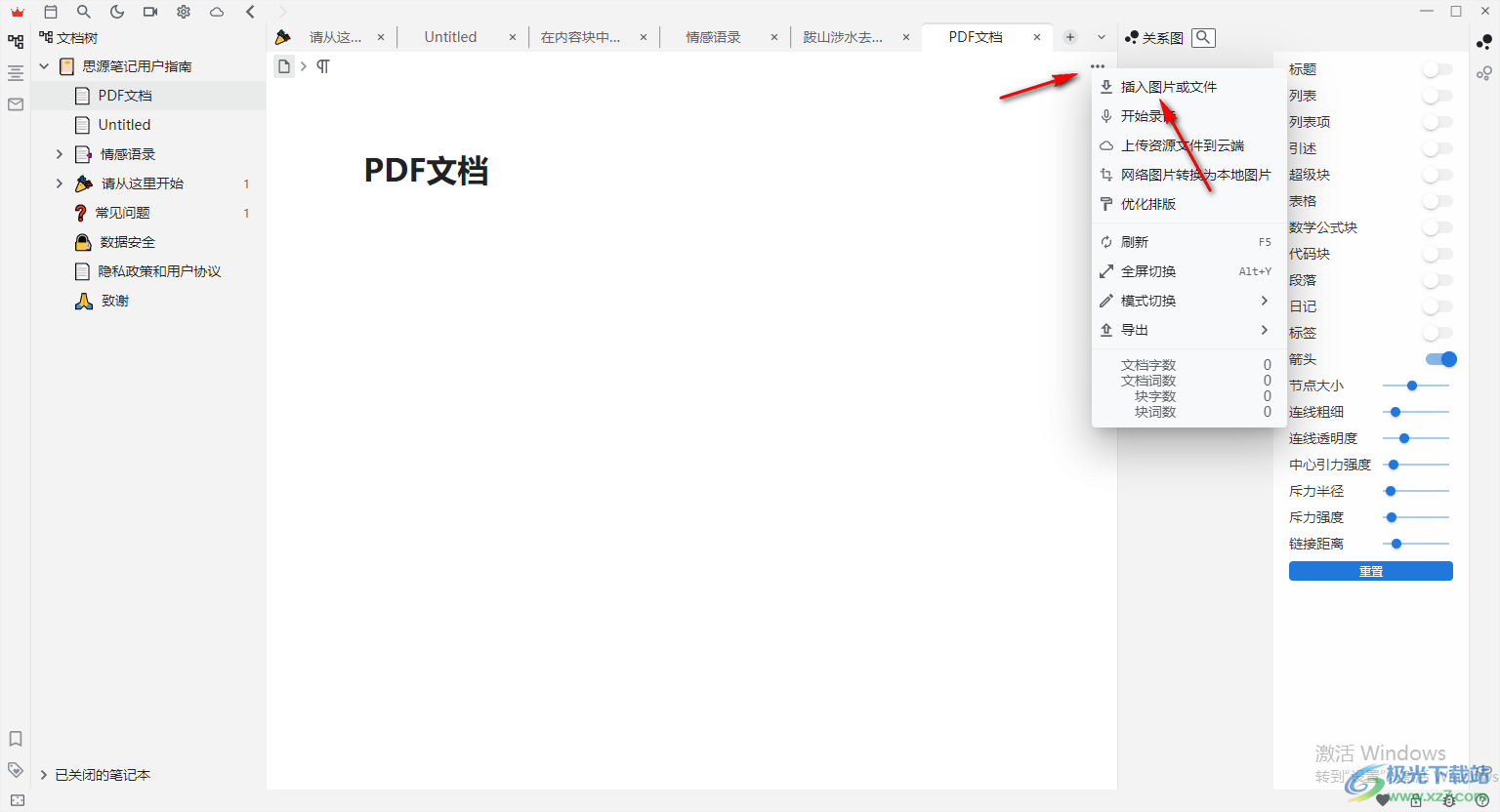
4.在打开的页面中我们需要找到要导入的PDF文件,将其选中之后点击打开按钮将其导入进来。
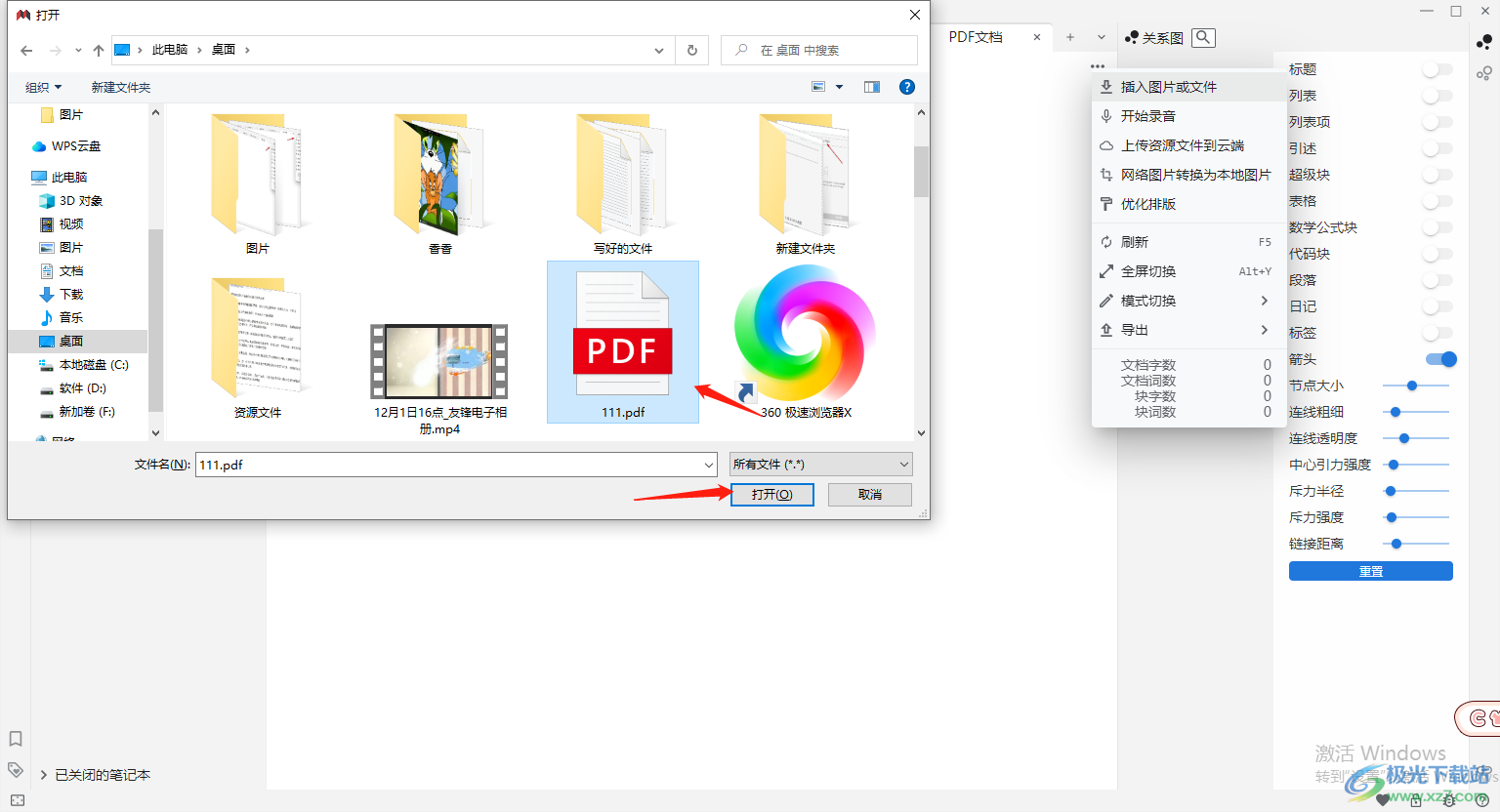
5.导入后的额PDF文档只会显示PDF文档的标题,我们可以点击该标题即可打开文档。
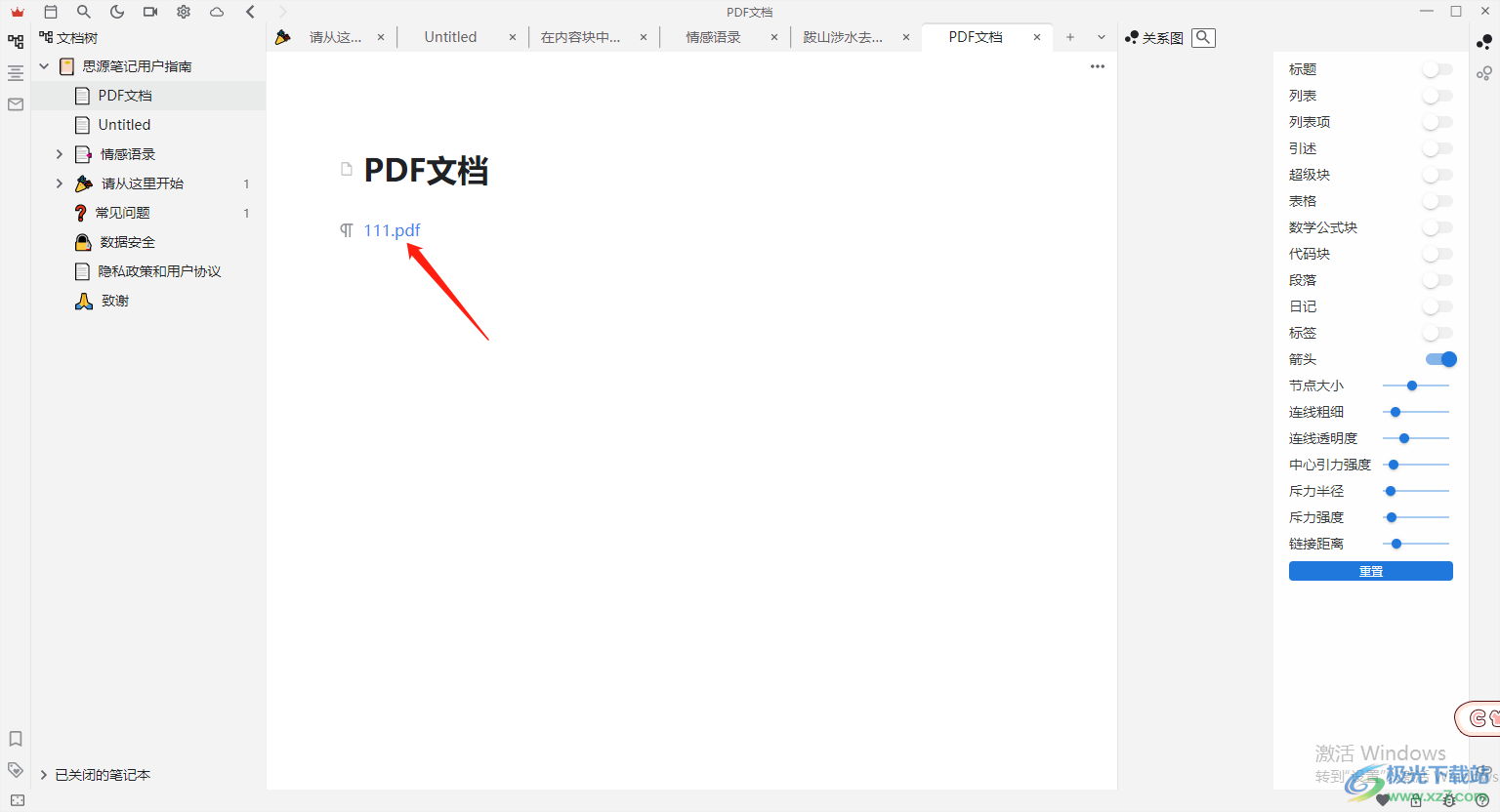
6.点击标题之后,在右侧就会打开我们添加的文档,你可以用鼠标拖动滑动按钮进行上下滑动查看文档。
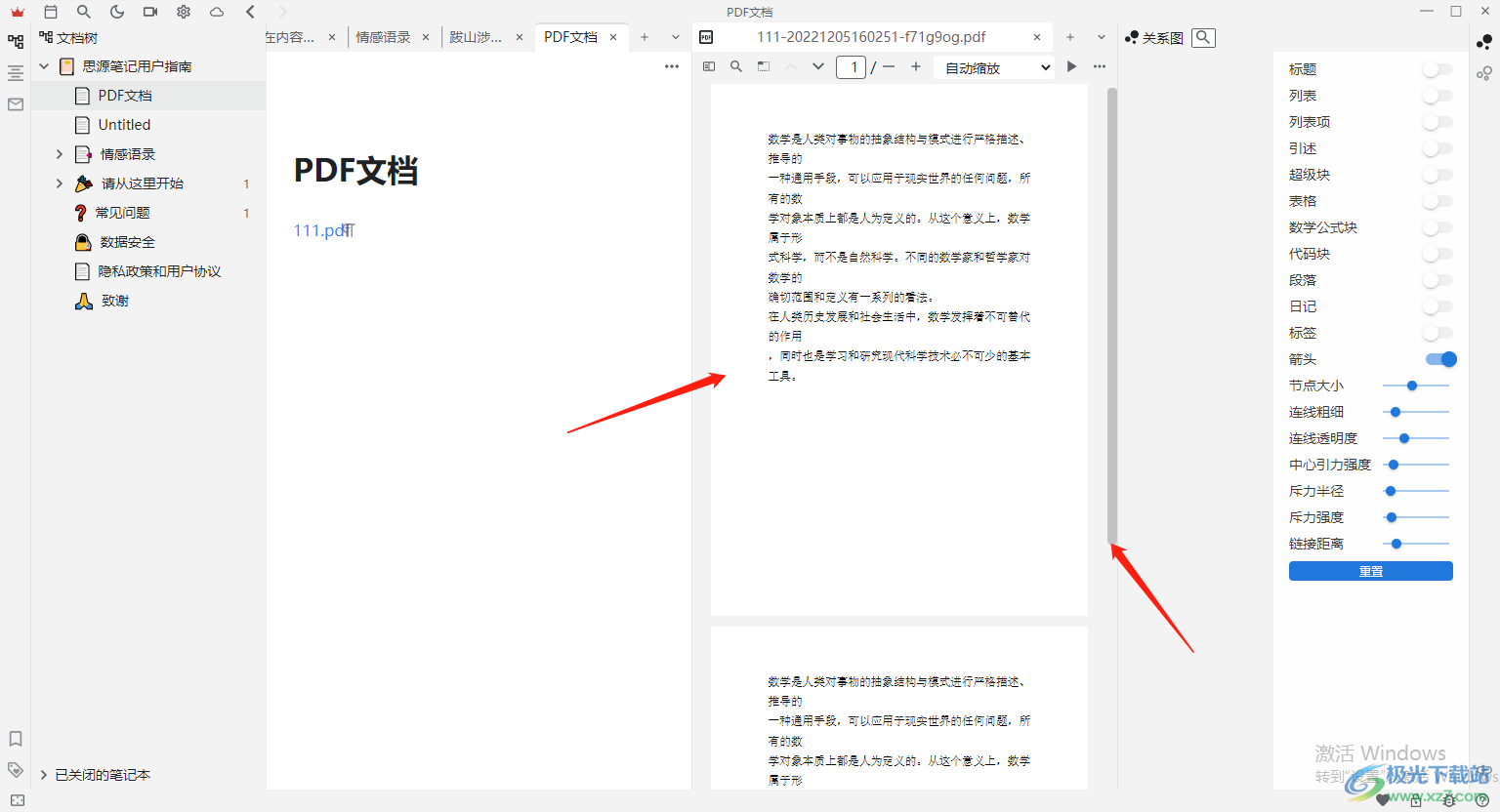
7.你可以将文档中的某些重要的文字选中,就会自动弹出一个颜色选项,选中自己想要添加的颜色即可对选中的文字添加颜色,如图所示。
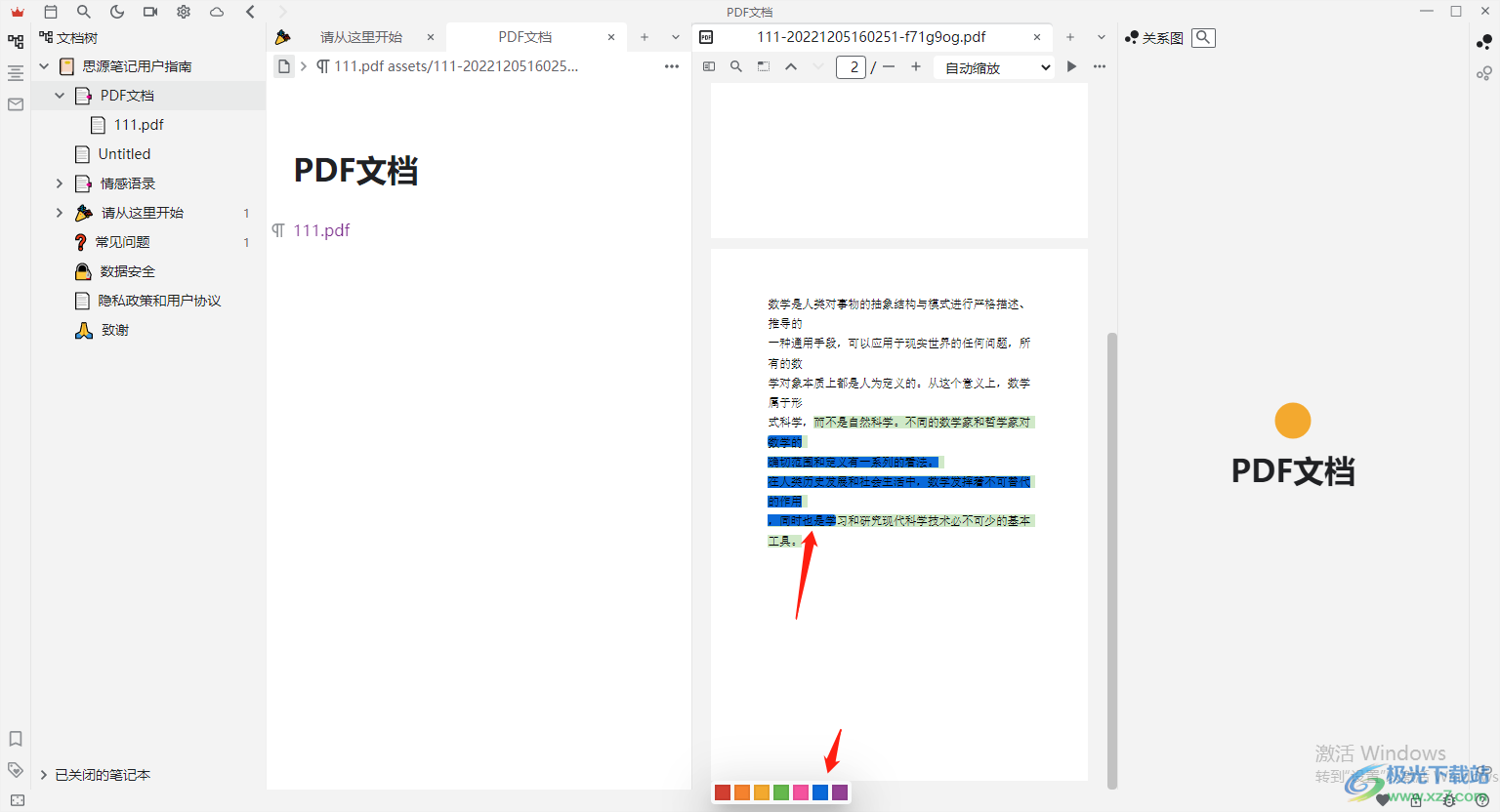
以上就是关于如何使用思源笔记将PDF文件导入到软件的操作方法,该软件支持将PDF文件直接导入到软件中进行保存,在导入PDF文件的时候可以先新建一个PDF文档,那么在该页面中通过上述方法即可将PDF文件导入进来,具体的操作方法按照上方步骤即可操作,快试试吧。
相关下载
热门阅览
- 1百度网盘分享密码暴力破解方法,怎么破解百度网盘加密链接
- 2keyshot6破解安装步骤-keyshot6破解安装教程
- 3apktool手机版使用教程-apktool使用方法
- 4mac版steam怎么设置中文 steam mac版设置中文教程
- 5抖音推荐怎么设置页面?抖音推荐界面重新设置教程
- 6电脑怎么开启VT 如何开启VT的详细教程!
- 7掌上英雄联盟怎么注销账号?掌上英雄联盟怎么退出登录
- 8rar文件怎么打开?如何打开rar格式文件
- 9掌上wegame怎么查别人战绩?掌上wegame怎么看别人英雄联盟战绩
- 10qq邮箱格式怎么写?qq邮箱格式是什么样的以及注册英文邮箱的方法
- 11怎么安装会声会影x7?会声会影x7安装教程
- 12Word文档中轻松实现两行对齐?word文档两行文字怎么对齐?
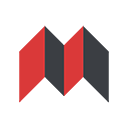
网友评论